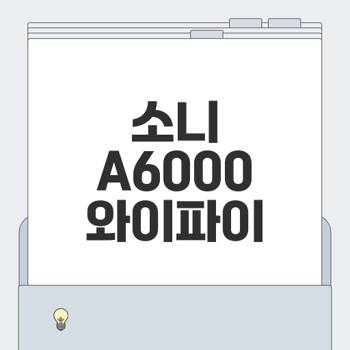
소니 A6000 와이파이 기능 Overview
소니 A6000은 놀라운 사진 품질과 셀카 기능으로 많은 사용자들에게 사랑받고 있는 미러리스 카메라입니다. 특히 이 카메라는 와이파이 기능을 통해 스마트폰 및 PC와 쉽게 연결할 수 있다는 점에서 강력한 매력을 가지고 있습니다. 이번 섹션에서는 미러리스 카메라의 장점, 와이파이를 통한 사진 전송의 필요성, 그리고 PlayMemories의 유용성에 대해 알아보겠습니다.
미러리스 카메라의 장점
미러리스 카메라는 그 이름에서 알 수 있듯이 일반 DSLR 카메라와는 달리 미러가 없어 작고 가벼운 디자인을 가지고 있습니다. 두 가지 주요 장점은 다음과 같습니다:
이러한 이유로 많은 아마추어 사진가와 프로 사진가가 미러리스 카메라를 선택하고 있습니다.
와이파이를 통한 사진 전송의 필요성
와이파이 기능은 A6000의 중요한 특징 중 하나로, 촬영한 사진을 쉽고 빠르게 전송할 수 있게 도와줍니다. 스마트폰이나 PC로 사진을 전송하는 과정은 여러 면에서 편리함을 제공합니다.
"이제 사진을 USB 케이블이나 메모리 카드 없이도 간편하게 전송할 수 있습니다."

예를 들어, 여행 중에 찍은 사진을 친구와 즉시 공유하고 싶다면, 와이파이 기능을 이용해 간단하게 전송할 수 있습니다. 또한 소량의 사진을 옮기는 경우 반복적으로 메모리 카드를 꺼내고 넣는 번거로움이 없어진다는 점은 정말 큰 장점입니다.
PlayMemories의 유용성
사진 관리 및 공유를 위한 소프트웨어인 PlayMemories는 A6000 사용자에게 큰 도움이 됩니다. 이 앱은 몇 가지 유용한 기능을 제공합니다:
- 사진 정리: 촬영한 사진이 날짜별, 월별 등으로 분류되어 관리가 용이합니다.
- 간편한 편집: 기본적인 편집 기능을 제공하여, 필요에 따라 사진을 수정할 수 있습니다.
- EXIF 정보 제공: 사진의 촬영 정보(EXIF)를 활용하여 다양한 필터링 및 조작이 가능해집니다.
구체적으로, PlayMemories를 통해 촬영한 사진들을 스마트폰에서 손쉽게 즐기고 편집할 수 있으며, 개인적인 사진첩으로 만들 수 있습니다. 이처럼 PlayMemories는 소니 카메라 사용자를 위해 꼭 필요한 유용한 도구입니다. 📱✨
이제 소니 A6000의 와이파이 기능을 통해 미러리스 카메라의 판매 특징을 충분히 활용해 보세요!
👉더 알아보기스마트폰에 연결하기 📱
소니 알파 a6000과 같은 미러리스 카메라의 멋진 사진을 쉽게 스마트폰으로 전송할 수 있는 방법을 알아보겠습니다. 이 핫한 기능을 활용해 더 많은 재미를 느껴보세요!
리모트앱 설치 방법 🔧
첫 번째 단계는 필요한 앱을 설치하는 것입니다. 안드로이드 사용자라면 구글 플레이 스토어에 가서 'PlayMemories Mobile' 앱을 검색하여 다운로드하세요. 아이폰 사용자라면 앱스토어에서 같은 앱을 다운로드 받으면 됩니다.
와이파이로 연결하기 위해 이 앱은 필수입니다. 이 앱을 다운로드한 후에는 간단히 설치해 주세요. 이렇게 준비된 앱을 통해 사진 관리와 전송이 훨씬 수월해집니다!
“기술은 사람을 잇는 다리입니다.”

카메라 전원 켜기 🔌
다음 단계는 카메라의 전원을 켜는 것입니다. 이 단계는 중요합니다! 항상 카메라의 전원을 ON 상태로 유지해야 연결이 가능합니다. 전원이 켜져 있을 때만 카메라와 스마트폰 간의 통신이 이루어집니다.
- 소니 알파 a6000의 전원 버튼을 눌러주세요.
- 메뉴로 이동하여 와이파이 아이콘을 선택합니다.
- ‘스마트폰으로 송신하기’를 선택합니다.
전원이 켜져 있는지 확인하는 것을 잊지 마세요!
와이파이 연결 설정 📡
이제 스마트폰과 카메라 간의 와이파이 연결을 설정합니다. 이 과정은 간단하며 몇 번의 클릭으로 완료됩니다.
- 카메라에서 나온 SSID(무선 네트워크 이름)와 비밀번호를 보고 그대로 두세요. 필요한 경우 스크린샷을 찍어 두는 것도 좋습니다.
- 스마트폰에서 PlayMemories Mobile 앱을 실행하고, 연결 메뉴에서 나타나는 SSID를 선택합니다.
- 이어서 비밀번호를 입력하여 연결을 완료합니다.
스마트폰의 화면에서 소니 알파 a6000으로 찍은 사진들을 선명하게 확인할 수 있을 것입니다. 이제 여러분의 사진을 쉽게 관리하고, 소중한 순간을 공유할 준비가 되었습니다! 🌟
이렇게 소니 알파 a6000과 스마트폰의 연결 과정을 한 번에 알아보았습니다. 이제 전송하기 번거롭지 않게 사진을 즐기세요! 💖
👉빠른 설정 가이드PC에 연결하기
소니 알파 a6000과 같은 미러리스 카메라를 효과적으로 이용하기 위해서는 PC와의 연결이 매우 중요합니다. 이번 섹션에서는 USB 연결을 통한 초기 설정, PC 소프트웨어 설치 및 설정, 그리고 네트워크 연결 문제 해결에 대해 살펴보겠습니다.
USB 연결을 통한 초기 설정
처음으로 소니 알파 a6000을 PC와 연결하려면, USB 케이블을 사용하여 직접 연결해야 합니다. 동봉된 데이터 & 충전용 USB 케이블을 통해 연결하면 다음과 같은 절차를 따라야 합니다:
- 카메라 전원 켜기: 카메라의 전원을 켜고 USB 케이블을 이용하여 PC와 연결합니다.
- 소프트웨어 다운로드: 연결이 완료되면 PC 화면에 소프트웨어를 다운로드할 수 있는 주소가 나타납니다. 해당 주소로 가서 PlayMemories Home을 설치합니다.
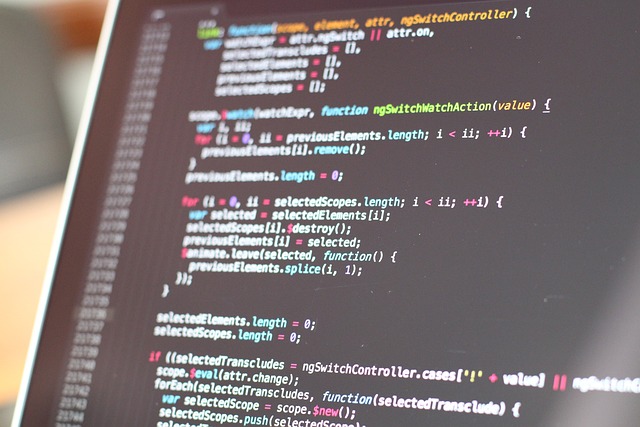
이 과정이 완료되면, 카메라와 PC 간의 연결이 초기화됩니다. 이후 PC에서 카메라를 인식하게 되며, 추가 설정이 필요하지 않습니다.
PC 소프트웨어 설치 및 설정
설치가 완료되었으면 PlayMemories Home 소프트웨어를 실행하여 추가 설정을 진행해야 합니다. 다음 단계를 따르세요:
- 소프트웨어 실행: 설치한 PlayMemories Home을 실행하여 "ilce-6000이 연결되었습니다"라는 메시지를 확인합니다.
- 와이파이 설정: 카메라의 메뉴에서 Wi-Fi 아이콘을 선택하여 액세스 지점 설정을 클릭합니다. 가까운 네트워크를 선택하고, 비밀번호 입력 후 확인을 클릭합니다.
오류가 발생할 경우, Wi-Fi 설정이 잘못되었거나 드라이버가 제대로 설치되지 않았을 수 있으니 이를 재점검해야 합니다.
네트워크 연결 문제 해결
네트워크 문제로 인해 PC와 카메라 간의 연결이 원활하지 않을 수 있습니다. 이러한 경우에는 다음의 절차를 따라 문제를 해결해 보세요:
- Wi-Fi 설정 확인: Windows에서 Wi-Fi 아이콘을 클릭하고 현재 연결된 네트워크의 속성을 확인하여, 검색 가능 설정이 활성화되어 있는지 확인합니다.
- 방화벽 설정 점검: 방화벽이 소프트웨어의 연결을 차단하고 있을 수 있으므로, 해당 설정을 점검합니다.
- 카메라 재부팅: 가끔 카메라의 전원을 껐다가 다시 켜는 것만으로도 문제가 해결되는 경우가 있습니다.
"네트워크 연결은 초기 설정 후에도 자주 확인해 주는 것이 좋습니다."
문제가 지속된다면, 제조사 고객센터에 문의하거나 기기를 리셋하여 다시 설정하는 것도 방법입니다.
이렇게 모든 단계를 완료하게 되면, 소니 알파 a6000의 사진을 PC에서 쉽게 관리할 수 있게 됩니다. 복잡해 보이지만 한 번 설정해두면 향후 사용이 매우 편리하니 부담 없이 시도해 보세요! 😊
👉PC 연결 자세히 보기PlayMemories 앱 활용하기
PlayMemories 앱은 소니 카메라 사용자들에게 매우 유용한 도구로, 간편한 사진 관리와 편집, EXIF 데이터 활용을 지원합니다. 이 섹션에서는 PlayMemories 앱의 기능 및 사용법, 사진 관리 및 편집, EXIF 데이터 활용에 대해 상세히 알아보겠습니다. 📸
앱 기능 및 사용법
PlayMemories 앱은 사진 전송과 관리를 통해 사용자가 카메라와 스마트폰 또는 PC 간의 무선 연결을 쉽게 할 수 있도록 도와줍니다. 먼저 스마트폰을 사용해 연결하는 방법을 살펴보겠습니다.
- 앱 다운로드: 안드로이드 사용자는 구글 플레이 스토어에서, 아이폰 사용자는 앱스토어에서 PlayMemories Mobile을 다운로드합니다.
- 카메라 설정: 소니 알파 a6000의 전원을 켠 후, 메뉴에서 Wi-Fi 선택 후 "스마트폰으로 보내기"를 선택합니다.
- 와이파이 연결: 스마트폰에서 PlayMemories Mobile을 실행하고 기기의 SSID를 찾아 연결합니다.
- 사진 전송 및 보기: 이제 스마트폰에서 소니 알파 a6000으로 찍은 사진을 확인하고 저장할 수 있습니다.
"소량의 사진 전송 시, 메모리 카드에 의존하는 것보다 PlayMemories를 활용하는 것이 훨씬 효율적입니다."

사진 관리 및 편집
PlayMemories 앱은 단순히 사진을 보는 것만으로 끝나지 않습니다. 다음과 같은 사진 관리 및 편집 기능을 제공합니다:
이러한 기능들을 통해 사용자는 더 나은 사진 관리 경험을 할 수 있으며, 필요할 때 쉽게 편집도 가능합니다. ✂️
EXIF 데이터 활용
EXIF(Exchangeable Image File Format) 데이터는 사진의 촬영 정보(카메라 설정, 촬영 날짜 및 시간 등)를 담고 있는 메타데이터입니다. PlayMemories 앱은 이 EXIF 데이터를 활용하여 사진을 더 효과적으로 관리할 수 있도록 돕습니다.
- 사진 필터링: 날짜별, 월별 또는 특정 카메라 설정에 따라 사진을 필터링하여 과거의 촬영 기록을 쉽게 찾아볼 수 있습니다.
- 촬영 정보 분석: 촬영장소나 카메라 세팅에 대한 정보를 활용해 향후 사진 촬영 시 개선 사항을 도출할 수 있습니다.
마무리
PlayMemories 앱은 소니 카메라 사용자가 반드시 활용해야 할 필수 앱 중 하나입니다. 멋진 사진을 쉽게 관리하고 편집하며, EXIF 데이터를 활용한 전문적인 사진 처리까지 지원합니다. 이제 스마트폰이나 PC와의 무선 연결을 통해 사진을 보다 편리하게 다루어 보세요! 📱💻
👉앱 사용법 학습소니 알파 A6000 기초 및 설정
소니 알파 A6000 카메라는 뛰어난 화질과 다양한 기능으로 많은 사진 애호가들에게 사랑받고 있습니다. 이 섹션에서는 카메라 기본 설정, 와이파이 기능 최적화, 그리고 문제 해결 및 팁에 대한 정보를 제공합니다. 📷
카메라 기본 설정
소니 알파 A6000의 기본 설정을 통해 카메라를 사용하기 전에 준비해 두어야 할 사항들이 있습니다.
- 전원 켜기: 먼저 카메라의 전원을 켭니다. 전원이 꺼져 있으면 기능을 사용할 수 없습니다!
- 메뉴 탐색: 메뉴 키를 눌러 원하는 설정으로 이동합니다. 여기서 다양한 촬영 모드와 옵션을 설정할 수 있습니다.
- 사진 해상도: JPEG 또는 RAW 포맷을 선택해 촬영해 보세요. RAW 파일은 후편집에 유리합니다.
- 촬영 모드 선택: 자동, 수동, 셔터 우선 모드 등 다양한 모드 중에서 원하는 스타일에 맞춰 선택합니다.
"잘 설정된 카메라가 좋은 사진의 시작점입니다."
와이파이 기능 최적화
소니 알파 A6000의 와이파이 기능을 이용하면 스마트폰이나 PC와 쉽게 연결할 수 있습니다. 다음 단계를 통해 설정해보세요:
- 앱 설치: 안드로이드 사용자라면 구글 플레이 스토어에서, 아이폰 사용자라면 앱 스토어에서 'PlayMemories Mobile' 앱을 다운로드합니다.
- 와이파이 연결: 카메라 전원을 켠 후, 메뉴에서 Wi-Fi 옵션을 선택하고 연결할 장치를 설정합니다.
- 연결 절차: 앱을 켜고 카메라의 SSID를 선택 후 비밀번호를 입력하면 연결 완료! 이렇게 하면 손쉽게 사진을 스마트폰으로 전송할 수 있습니다. 📱
- PC와의 연결: PC와 연결할 경우 USB로 먼저 연결하여 소프트웨어를 설치한 후, Wi-Fi를 통해 사진을 전송할 수 있습니다. 처음에는 주소와 비밀번호를 입력해야 하니 순서대로 진행하세요.
문제 해결 및 팁
문제가 발생한다면 다음의 단계를 시도해보세요:
- 연결 문제: 와이파이 기능이 활성화되어 있는지 확인하고, 두 장치가 같은 네트워크에 있는지 확인합니다. 네트워크 속성이 공유 가능하도록 설정되어 있어야 합니다.
- 응답 없음: 연결 후 응답이 없다면, 방화벽 설정을 확인해 보세요. 때로는 윈도우 방화벽이 연결을 차단할 수 있습니다.
- 재시도: 설치 과정에서 어떤 단계가 누락되었을 수 있으니, 다시 한번 순차적으로 확인해 보세요.
소니 알파 A6000의 기능을 잘 활용하면 사진 촬영 경험이 한층 풍부해질 것입니다. 카메라의 다양한 기능을 탐험하고 최적의 설정으로 사진을 촬영해 보세요! 📸✨
👉설정 팁 확인하기